はじめに
TextFieldを実装する手順をまとめました。
開発環境
本題
手順
ContentView.swiftを開いて、Textを削除。
ContentView.swift

画面右上の"+"を選択。
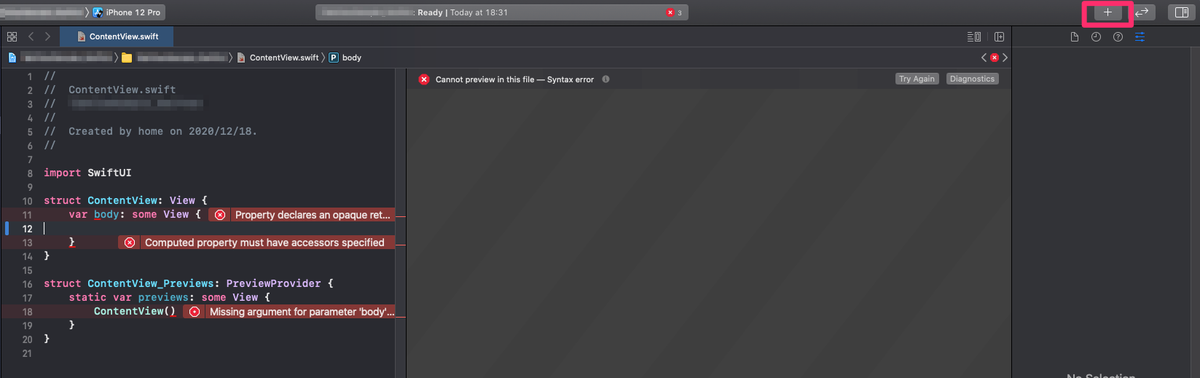
"text"と入力して"Text Field"を選択。

TextFieldが挿入される。
ContentView.swift

第一引数を変更すると、TextFieldのプレースホルダーを変更することができる。
ContentView.swift


TextFieldの外観とサイズを指定。
ContentView.swift

TextFieldに入力した文字を保持する変数textを追加。
ContentView.swift

入力した文字を確認するTextを追加。
ContentView.swift

全体のコード
import SwiftUI struct ContentView: View { @State var text: String = "" var body: some View { VStack { TextField("文字を入力してください", text: $text) .textFieldStyle(RoundedBorderTextFieldStyle()) .frame(width: 250) if !text.isEmpty { Text("\(text)が入力されています。") } } } } struct ContentView_Previews: PreviewProvider { static var previews: some View { ContentView() } }
おわりに
試したことを記事にしていないものも多くあるので、基本的な実装でも記事に残していこうと思います。